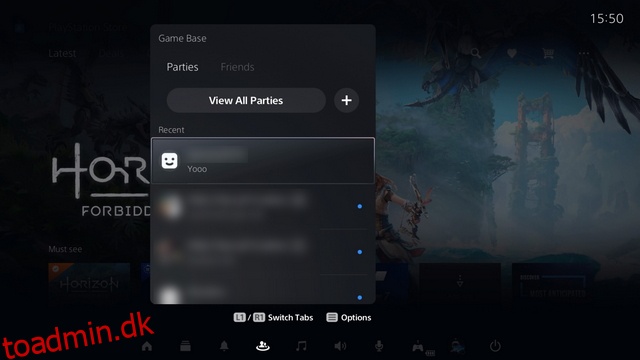Sidste år foretog Sony en minoritetsinvestering i Discord og annoncerede sit partnerskab med messaging-giganten for at bringe Discord- og PlayStation-oplevelserne tættere på hinanden. Som en del af denne indsats begyndte Discord at udrulle en mulighed for at forbinde din PlayStation Network (PSN)-konto til Discord for rig tilstedeværelse. I denne artikel har vi forklaret, hvordan du kan linke din PlayStation-konto til Discord og vise din PlayStation 4 (PS4) eller PlayStation 5 (PS5) spilaktivitet i din Discord-profil. Men det, du er her for at finde ud af, er, om du kan installere Discord-appen på PS4 og PS5. Nå, svaret vil skuffe dig, men fortsæt med at læse for at finde ud af alt om, hvordan Discord fungerer på PlayStation-konsoller.
Indholdsfortegnelse
Brug Discord på PS4 og PS5 (2022)
Vi vil ikke løbe i cirkler i denne artikel, men i stedet fortælle dig med det samme, at der ikke er nogen indbygget Discord-app til PS4- og PS5-konsoller. Du kan ikke installere Discord på din konsol endnu. Men der er en måde at læse dine Discord-beskeder på din PlayStation-konsol, sammen med nogle kedelige løsninger for at få stemmechat til at fungere på PS4 og PS5. Så brug nedenstående tabel til at finde ud af, hvordan det hele fungerer.
Læs Discord-beskeder på din PS4 og PS5
Selvom du ikke har en indbygget Discord-klient på PlayStation 4 og 5, er der en løsning, der giver dig adgang til Discord i skrivebeskyttet tilstand på din konsol. Da vi testede denne metode, var vi ikke i stand til at sende beskeder eller deltage i stemmechat. Men hvis du leder efter en måde at tjekke dine Discord-beskeder på PS4 og PS5, skal du følge nedenstående trin:
1. Start PlayStation Party, og åbn et chatvindue med din ven.
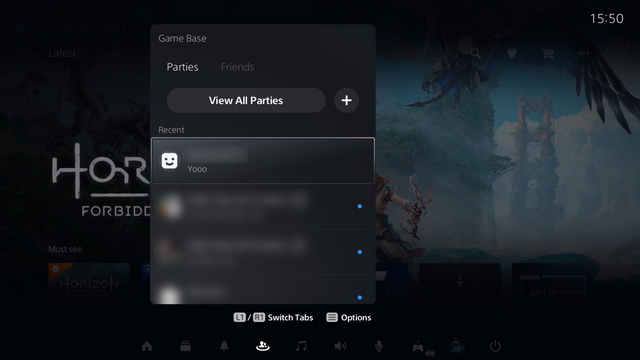
2. Skriv “www.discord.com” i chatboksen og send beskeden til en ven på din PS5. Du behøver ikke at sende en besked til din ven på PS4, da den leveres med en indbygget browser. Du kan åbne Discord Web direkte i browseren på din PS4-konsol.

3. Du skal nu vælge linket og vente på, at PlayStation åbner linket i et pop op-browservindue.

4. Du kan derefter logge ind på din Discord-konto med dine legitimationsoplysninger og klikke på “Åbn Discord i din browser” for at åbne chat-appen på din PlayStation.

5. Og det er det! Du kan nu læse Discord-beskeder direkte på din PlayStation 4 eller PlayStation 5. Selvom denne metode ikke er så praktisk som en indbygget klient, hjælper den dig med hurtigt at gennemgå beskeder fra dine Discord-gamingvenner.

Løsning for at få Discord på PS4 og PS5
Mens vi søgte efter en måde at få Discord stemmekanallyd med spillyd fra din PS4/PS5, faldt vi over to løsninger. Hvis du er stejlt på at bruge Discord på din PlayStation-konsol og kan gå langt for det, så burde disse to metoder fungere for dig. Vi vil ikke gå i for mange detaljer om disse metoder, da de er besværlige og fuldstændig kedelige. I stedet foreslår vi, at du venter på, at den oprindelige Discord-app begynder at rulle ud på PS4 og PS5, hvilket skulle ske meget snart i løbet af de næste 4-5 måneder.
Hvad angår løsningerne, så lad mig give dig en kort beskrivelse af, hvordan du kraftigt kan køre Discord for at tale med venner på din Playstation-konsol:
1. En af de mest populære måder at bruge Discord på, især til at deltage i stemmekanaler, mens lytning til spillyd på din PS4/PS5 kræver, at du køber en Astro MixAmp Pro TR ($129,99 på Amazon). Du skal også bruge et par kompatible hovedtelefoner, som du kan tilslutte via USB, sammen med en pc med Discord installeret på.
Når du har alle disse ting, skal du oprette en cross-platform-forbindelse mellem din PS5 og pc. På denne måde kan du tale med dine venner, mens du spiller dit yndlingsspil på din PlayStation-konsol. Tjek ud denne YouTube-video for detaljerede instruktioner.

2. Den anden løsning koster ikke så mange penge, men er stadig besværlig. Her skal du bruge PS Remote Play for at få adgang til dine spil på din Android- eller iOS-smartphone. Som forklaret i en video af skaberen Octorious, lav en sekundær PS-konto, indstil den som din standard, og log ind på PS Remote Play-appen ved hjælp af denne konto. Tilslut derefter dit headset til din telefon, tilmeld dig en Discord-talekanal, og opret forbindelse til din PS4/PS5 ved hjælp af Remote Play-appen.
Nu burde du være i stand til at høre både Discord og konsollyd via din telefon, men du vil muligvis opleve en vis forsinkelse. For at reducere ventetiden foreslår skaberen at bruge den lavest mulige streamkvalitet for at frigøre båndbredde. Du kan derefter tage din PS-controller op for at hoppe ind i handlingen, mens du taler med dine venner på Discord.
Hvis du ikke vil have alt dette besvær, foreslår vi, at du står i kø med venner, der ejer en PlayStation-konsol. Du kan derefter oprette en fest og spille med venner på din PS5. Brug den linkede guide til at lære, hvordan det fungerer.
Tilslut PlayStation Network-konto til Discord
Hvis du er interesseret i at forbinde dit PlayStation Network til Discord og fremhæve din PS4/PS5-spilstatus, så andre kan se dem i chat-appen, skal du følge nedenstående trin:
1. Åbn Discord, og klik på gearikonet Indstillinger i nederste venstre hjørne af skærmen for at åbne appens Indstillinger-side.

2. Fra venstre sidebjælke på siden Indstillinger, klik på “Forbindelser” for at se listen over alle tilgængelige Discord-integrationer.

3. Dernæst skal du klikke på PlayStation Networks logo under afsnittet “Forbind dine konti” for at forbinde din Sony-konto med Discord.

4. Fra loginsiden, der vises, skal du logge ind med din PlayStation-kontos legitimationsoplysninger og klikke på “Log ind”.

5. Du vil nu se dine PS-kontooplysninger på Discords Connections-side. Her kan du vælge at vise din PSN-konto på din profil og vise din spilaktivitet som din Discord-status.

6. Når du har tilsluttet din PlayStation-konto til Discord, er her, hvad dine venner vil se, når du spiller et af de bedste PlayStation 5 (PS5)-spil.

PlayStation-status på Discord virker ikke? Skift privatlivsindstillinger på PSN
Hvis du ikke kan se din PlayStation-aktivitet på Discord, selv efter at du har linket din PSN-konto, er det sandsynligt, at det skyldes dine PSN-privatlivsindstillinger. Sådan ændrer du dine privatlivsindstillinger på PlayStation Network:
1. Åbn Sonys kontostyringsside i en browser og skift til “Privatlivsindstillinger” fra venstre sidebjælke.

2. Udvid “Personlige oplysninger | Beskeder” sektionen under privatlivsindstillinger og klik på knappen “Rediger” ved siden af ”Onlinestatus og spiller nu”.

3. Skift privatlivets fred fra “Kun venner” til “Alle”, klik på “Gem”, og du er klar! Brugere kan nu se din PS5/PS4-spilaktivitet på Discord.

Ofte stillede spørgsmål
Q: Er der en Discord-app på PlayStation 5?
Nej, Discord-appen er ikke tilgængelig på PS5. Som en del af Discords partnerskab med Sony kan du linke din PlayStation Network-konto til Discord. Det giver dig mulighed for at vise din spilaktivitet til venner på chat-appen.
Q: Hvordan forbinder man PlayStation-kontoen til Discord?
Du kan linke din PlayStation-konto til Discord fra Discords Connections-side. Vi har forklaret de involverede trin for at forbinde dine PlayStation- og Discord-konti i denne artikel.
Q: Hvornår kommer Discord til PS5?
På nuværende tidspunkt er der ingen nøjagtig dato for, hvornår du kan forvente Discord-appen på PS5 og PS4. Virksomheden nævner dog, at det vil “fortsætte [the] partnerskab med PlayStation og udforsk, hvordan vi i fællesskab kan skabe gode fælles oplevelser.”
Discord-integration på PlayStation 5 og 4
Så det er sådan, du kan forbinde din PlayStation-konto til Discord for at vise din spilleaktivitet på din konto. Selvom det er dejligt at se, at du nu kan tilføje PlayStation-spil som Discord-rig tilstedeværelse, håber vi, at partnerskabet giver bedre resultater som en indbygget Discord PS5-app i de kommende måneder. Indtil da kan du bruge denne Discord-integration til at holde dine venner opdateret med alle dine spil-snanikans. Og hvis du ikke har noget imod at springe gennem mange hoops for at bruge chat-appen, mens du spiller på din PS4 eller PS5, kan du prøve en af de løsninger, vi har nævnt ovenfor. Hvis du leder efter nye PS5-spil at spille, så tjek vores linkede guide for de bedste PlayStation 5-spil.